【OfficeScan】當使用OfficeScan的ClientPackager工具封裝用戶端安裝程式,出現找不到或需指定相關檔案之錯誤訊息時,該如何處理呢?



處理方法:
由圖示看來是缺少檔案的錯誤訊息,請參考以下步驟進行檢查。
一、檢查檔案是否存在。
依畫面顯示的錯誤訊息檢查伺服器 PCCSRV\Admin 下對應路徑的檔案是否存在。
二、檢查伺服器端的安裝目錄中,是否有「_invalid」的相關檔案。
檢查PCCSRV目錄與其子目錄下是否有「_invalid」名稱的檔案,若有,請修改其檔案名稱。
例:abc.exe_invalid將其變更為abc.exe。
三、重新建立用戶端安裝程式,並確認使用狀況。
四、若上述步驟於檢查處理後之狀況依舊,請致電趨勢科技原廠技術支援專線並收集clnpack.log供其分析處理。
A. 請開啟 C:\Program Files (x86)\Trend Micro\OfficeScan\PCCSRV\Admin\Utility\ClientPackager\ClnExtor.ini
B. 將DebugMode的值由0改為1。
C. 重新建立 OSCE 用戶端安裝程式,再收集 C:\clnpack.log
D. 收集伺服器檔案清單:
在伺服器電腦,以 CMD 執行下列指令,再收集 C:\PCCSRV.txt。
dir /s “C:\Program Files (x86)\Trend Micro\OfficeScan\PCCSRV” > C:\PCCSRV.txt
E. 壓縮並上傳相關檔案以供問題之分析處理。(致電趨勢科技原廠技術支援專線後將會提供上傳檔案之方式)
1. 錯誤訊息畫面
2. clnpack.log
3. C:\PCCSRV.txt



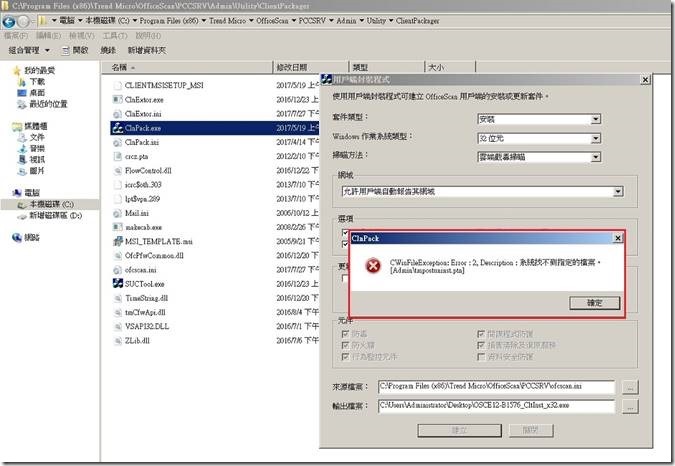
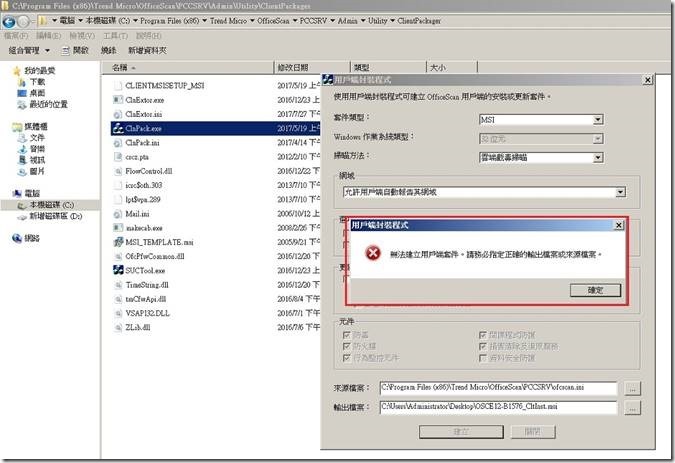
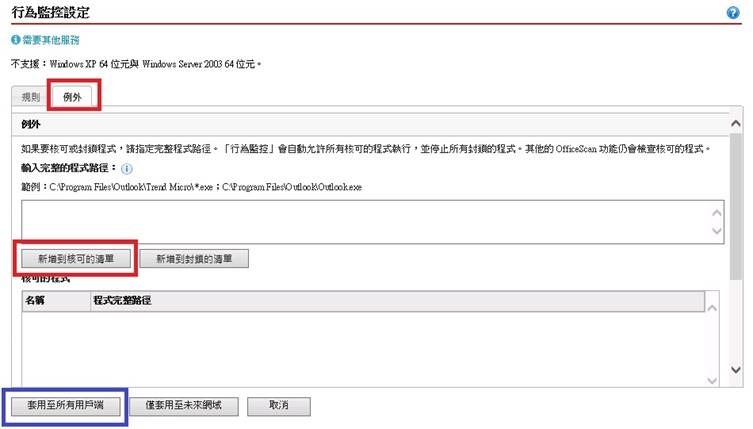


近期迴響